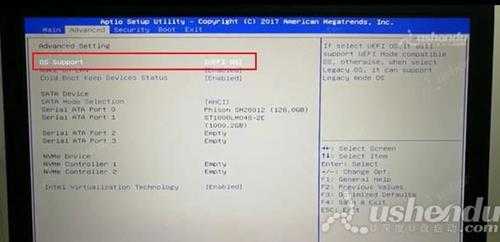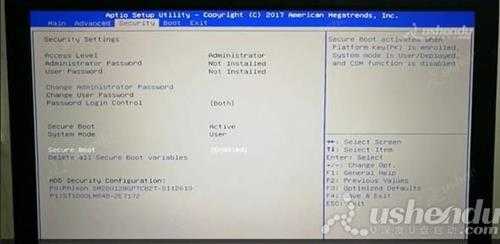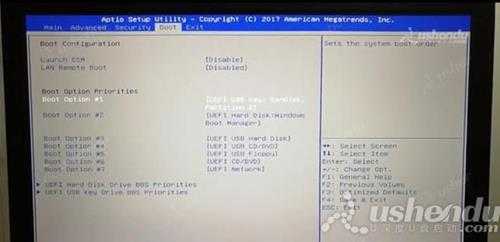炫龙炎魔T50笔记本怎么进入bios设置u盘启动(炫龙炎魔t50笔记本怎么进入bios设置u盘启动)
电脑基础 发布日期:2025/12/21 浏览次数:1
正在浏览:炫龙炎魔T50笔记本怎么进入bios设置u盘启动(炫龙炎魔t50笔记本怎么进入bios设置u盘启动)
炫龙炎魔T50笔记本怎么进入bios设置u盘启动(炫龙炎魔t50笔记本怎么进入bios设置u盘启动)
最近有位使用炫龙炎魔T50笔记本的用户想要为电脑安装系统,但是因为不知道怎么设置u盘启动导致无法进行下一步操作,那么炫龙炎魔T50笔记本怎么进入BIOS设置U盘启动呢?今天为大家分享炫龙炎魔T50笔记本进入bios设置u盘启动的操作教程。
炫龙炎魔T50笔记本bios设置教程:
1.开机后按F2键进入BIOS设置。
2.选择顶部的第二个,然后选择SATA Mode这个,选择为AHCI。如图所示:
3.点击第一个OS开头的这个,根据自己的选择UEFI或者是Legacy。如图所示:
4.点击顶部的第三个,选择secure boot,这里根据自己的选择为开启或者关闭。如图所示:
5.点击顶部的BOOT,将Launch csm选择开启或者是关闭,这里是选择关闭为UEFI模式。然后把Boot Option #1选择为UEFI开头的U盘。如图所示:
6.按F4回车确定Yes,保存后电脑会自动重启进入PE。
关于炫龙炎魔T50笔记本进入bios设置u盘启动的操作教程就为用户们详细分享到这边了,如果用户们有需要,可以参考以上方法步骤进行设置哦,希望本篇教程对大家有所帮助。